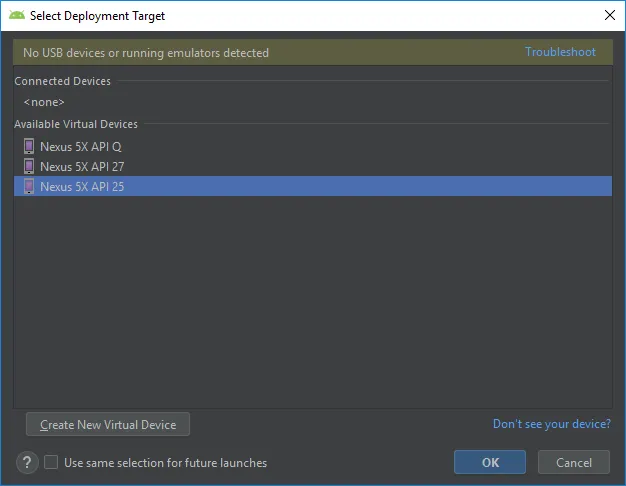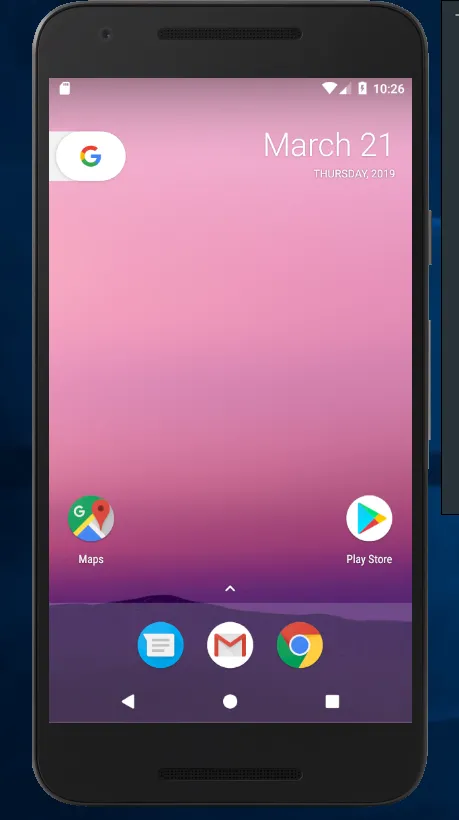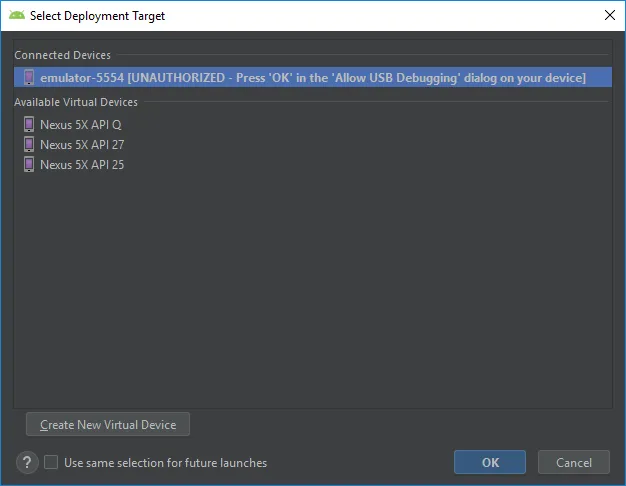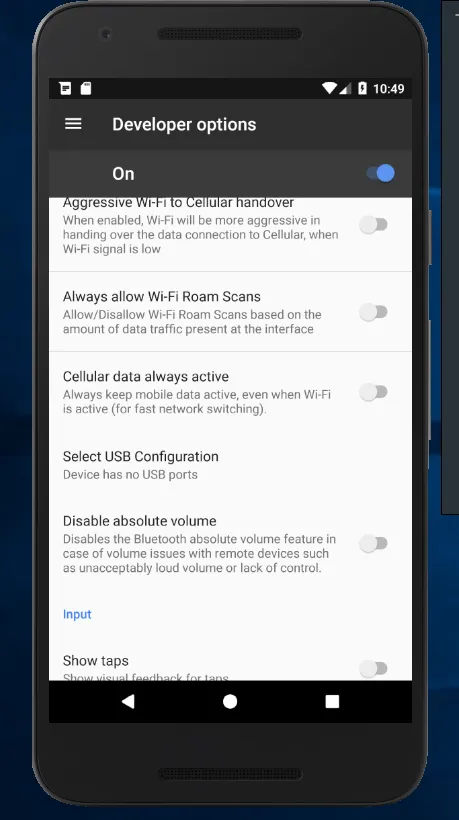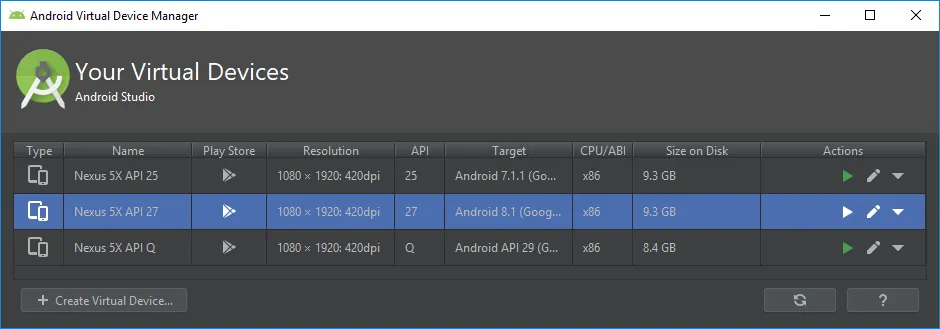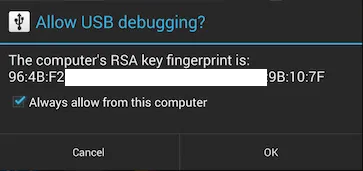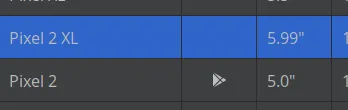我正在尝试从Android Studio中的Android模拟器运行我的移动应用程序。当我运行应用程序时,它提示我选择模拟器实例:
当我选择一个模拟器实例后,应用程序的构建就会开始,并且所选的模拟器将启动。 编译完成后,Android Studio告诉我它在“等待目标设备上线”,以便可以通过桥接进行身份验证。等待一段时间后,我没有收到RSA指纹的“允许USB调试”确认,因此我启用开发人员模式并进入设置。
然后,我尝试关闭和重新打开“USB调试”设置,然后重新启动计算机上的ADB服务,结果ADB服务要求我授权设备(但我无法获得确认)。 我已经尝试了几个其他的Android版本,其中只有一个版本(API 27)可以使用(这个版本在操作系统启动时立即显示允许确认窗口)。我还检查了API 27上是否启用了开发人员选项,结果没有启用,这表明这些操作系统映像是预配置的,因为它们是模拟器,我不需要更改任何设置。
这感觉像是一个映像问题,因为其中一个映像(API 27)可以正常工作。有人知道为什么我不能得到其他API版本提示进行远程目标身份验证吗?
需要注意的一点是: 在不起作用的版本中,我无法在
开发人员选项->选择USB配置下看到设备上的USB端口,但在一个可用的映像上,我可以看到USB端口被检测到,并设置为“充电”。API 27(可用的映像): API 25(一张不可用的图片): 这是我希望看到的提示,以便ADB服务可以与设备通信: